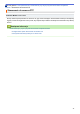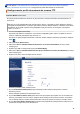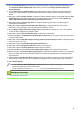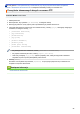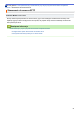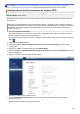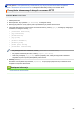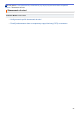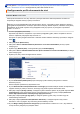Online User's Guide
Table Of Contents
- Podręcznik Użytkownika Online ADS-2200/ADS-2700W
- Spis Treści
- Przed użyciem urządzenia Brother
- Wprowadzenie do urządzenia Brother
- Obsługa papieru
- Scan (Skanowanie)
- Przed przystąpieniem do skanowania
- Skanowanie przy użyciu przycisku skanowania urządzenia Brother
- Zapisywanie zeskanowanych dokumentów na komputerze
- Zapisywanie zeskanowanych dokumentów w urządzeniu flash USB
- Przesyłanie skanowanych danych na serwer e-mail
- Konfigurowanie książki adresowej
- Skanowanie do serwera FTP
- Skanowanie do serwera SFTP
- Skanowanie do sieci
- Usługi sieci Web do skanowania w sieci (Windows 7, Windows 8 i Windows 10)
- Opcje skanowania w przypadku użycia ekranu dotykowego
- Ograniczanie funkcji skanowania z urządzeń zewnętrznych
- Skanowanie z komputera (Windows)
- Skanowanie z komputera (Mac)
- Sieć
- Obsługiwane podstawowe funkcje sieciowe
- Oprogramowanie i narzędzia do zarządzania siecią
- Dodatkowe metody konfiguracji urządzenia Brother w sieci bezprzewodowej
- Przed skonfigurowaniem urządzenia Brother w sieci bezprzewodowej
- Konfiguracja urządzenia do pracy w sieci bezprzewodowej przy użyciu metody jednoprzyciskowej trybu Wi-Fi Protected Setup™ (WPS)
- Konfiguracja urządzenia do pracy w sieci bezprzewodowej przy użyciu metody PIN trybu Wi-Fi Protected Setup™ (WPS)
- Konfiguracja urządzenia do pracy w sieci bezprzewodowej przy użyciu Kreatora konfiguracji panelu sterowania urządzenia
- Korzystanie z Wi-Fi Direct®
- Skanowanie z urządzenia mobilnego za pomocą funkcji Wi-Fi Direct
- Konfiguracja sieci Wi-Fi Direct
- Konfiguracja sieci Wi-Fi Direct — informacje ogólne
- Konfiguracja sieci Wi-Fi Direct przy użyciu metody jednoprzyciskowej
- Konfiguracja sieci Wi-Fi Direct przy użyciu metody jednoprzyciskowej trybu Wi-Fi Protected Setup™ (WPS)
- Konfiguracja sieci Wi-Fi Direct przy użyciu metody PIN
- Konfiguracja sieci Wi-Fi Direct przy użyciu metody PIN trybu Wi-Fi Protected Setup™ (WPS)
- Ręczna konfiguracja sieci Wi-Fi Direct
- Zaawansowane funkcje sieciowe
- Informacje techniczne dla zaawansowanych użytkowników
- Zabezpieczenia
- Rozwiązywanie problemów
- Rutynowa obsługa konserwacyjna
- Ustawienia urządzenia
- Dodatek
10. W polu Password (Hasło) wpisz hasło (do 33 znaków) powiązane z nazwą użytkownika wprowadzoną w
polu Username (Nazwa użytkownika). Wpisz hasło ponownie w polu Retype password (Ponownie
wprowadź hasło).
11. W polu Store Directory (Katalog sklepu) wprowadź ścieżkę do folderu serwera FTP (maksymalnie 255
znaków), do którego mają być wysyłane zeskanowane dane. Nie wpisuj symbolu ukośnika na początku
ścieżki.
12. Kliknij listę rozwijaną Quality (Jakość), a następnie wybierz ustawienie jakości. W przypadku wybrania Auto
(Automatyczne) można wyregulować poziom wykrywania koloru za pomocą listy rozwijanej Auto Color
detect adjust (Dostosowanie automatycznego wykrywania koloru).
13. Kliknij listę rozwijaną File Type (Typ pliku), a następnie wybierz typ pliku, który ma zostać użyty dla
zeskanowanego dokumentu.
14. Kliknij listę rozwijaną Document Size (Wielkość dokumentu), a następnie wybierz z listy rozmiar
dokumentu. Jest to wymagane, aby skanowany plik miał właściwy rozmiar.
15. W polu Margin Settings (Ustawienia marginesu) wprowadź wartość z zakresu od -3 do 3, aby dodać lub
usunąć określony margines przy krawędzi obrazu.
16. Kliknij listę rozwijaną File Size (Rozmiar pliku) i wybierz z listy rozmiar pliku.
17. Wybierz On (Wł.) w opcji Skip Blank Page (Pomijanie pustych stron), aby usunąć puste strony dokumentu
z wyników skanowania.
18. Kliknij listę rozwijaną Skip Blank Page sensitivity (Czułość pomijania pustych stron), a następnie wybierz
wartość z zakresu od -5 do 5.
19. Kliknij listę rozwijaną 2-sided Scan (Skanowanie dwustronne).
20. Kliknij listę rozwijaną Brightness (Jasność) i wybierz poziom jasności.
21. Kliknij listę rozwijaną Contrast (Kontrast) i wybierz poziom kontrastu.
22. Wybierz On (Wł.) w opcji Continuous Scan (Skanowanie ciągłe), aby kontynuować skanowanie.
23. Włącz lub wyłącz opcję Passive Mode (Tryb pasywny) w zależności od ustawień serwera FTP i konfiguracji
zapory sieciowej. Funkcja ta jest domyślnie włączona. W większości przypadków nie ma potrzeby zmiany
tego ustawienia.
24. Zmień ustawienie Port Number (Numer portu) używane do uzyskiwania dostępu do serwera FTP. Wartość
domyślna tego ustawienia to port 21. W większości przypadków nie ma potrzeby zmiany tego ustawienia.
25. Kliknij Submit (Wyślij).
• W menu Scan File Name (Nazwa pliku skanowania) na lewym pasku nawigacyjnym można ustawić
nazwę pliku skanowania oraz styl nazwy pliku.
• Użycie następujących znaków: ?, /, \, ", :, <, >, | lub* może powodować błąd wysyłania.
Powiązane informacje
• Skanowanie do serwera FTP
49